Гиперссылки
- В открывшемся окне диалога щелкните на кнопке Да. Frontpage просмотрит ссылки web-узла и проверит их состояние (при работе с большими узлами этот процесс может занять продолжительное время). Программа обнаружит на странице products.htm ссылку на несуществующий файл prod03.htm. Это отразится на схеме (рис. 22.12).
Примечание
Обычно следует выбирать ответ Да (Yes). Этот вариант дает указание Frontpage скорректировать ссылки так, чтобы смена имени файла не внесла путаницы в структуру узла и не нарушила его работоспособность. По указанной причине никогда не переименовывайте файлы узла в Проводнике или с помощью других инструментов Windows. Пользуйтесь для этих целей списком файлов в окне Frontpage. Операционная система в отличие от Frontpage не способна модифицировать другие web-страницы, приводя их ссылки в соответствие новому имени файла.Обратите внимание, что миниатюры файлов, связанных со страницей products.htm снабжены символами "плюс". Они разворачивают соответствующую ветвь паутины ссылок.
- Щелкните на значке "плюс" миниатюры prod01.htm.
- Затем щелкните на значке "плюс" появившейся миниатюры index.htm. В окне появится новый фрагмент web-узла, показанный на рис. 22.13.
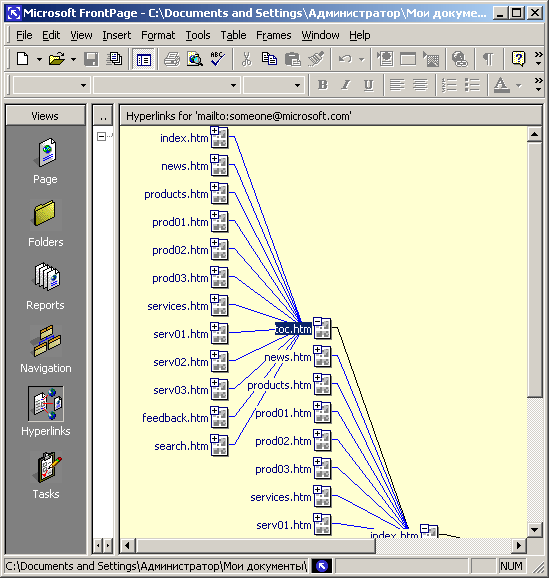
Рис. 22.13. Раскрытие ветвей ссылок
Такое раскрытие ветвей в схеме гиперссылок позволяет наглядно моделировать логику работы узла, не открывая сами web-страницы, загрузка которых часто занимает много времени и оперативной памяти.
